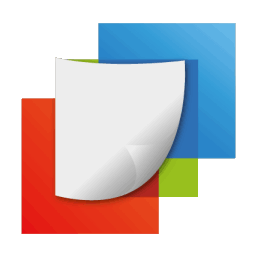NVFlash功能特点:
备份和恢复BIOS:用户可以使用NVFlash轻松地备份当前安装在显卡上的BIOS文件,以便日后需要时进行恢复。
写入新BIOS:支持将新的或修改过的BIOS文件写入显卡中,允许用户更新显卡固件以修复问题、增加兼容性或解锁额外性能。
多种操作选项:除了基本的读取和写入功能外,NVFlash还提供了诸如验证BIOS完整性、显示显卡信息(包括BIOS版本、GPU类型等)、清除显卡的VBIOS设置等功能。
高级功能:对于经验丰富的用户,NVFlash允许执行更复杂的任务,比如调整功率限制、频率和风扇控制设置等,这使得它成为超频爱好者和硬件发烧友的重要工具。
跨平台支持:虽然主要用于Windows操作系统,但NVFlash也能够在Linux系统上运行,提供了更大的灵活性。
兼容性广泛:支持多种NVIDIA显卡型号,无论是旧款还是新款显卡,都能找到适合的BIOS版本进行刷新。
命令行界面:采用命令行界面,虽然对新手来说可能不太友好,但对于熟悉命令行操作的用户来说,提供了高效的操作方式,并且容易集成到脚本中实现自动化操作。
NVFlash刷显卡BIOS教程:
准备工作
-
下载NVFlash:从可靠的来源下载最新版本的NVFlash工具。
-
准备新的BIOS文件:如果你计划更新BIOS,请先找到适用于你的显卡型号的正确BIOS文件。
-
备份当前BIOS:强烈建议在做任何更改前备份当前的BIOS文件。
-
关闭安全启动(如果适用):某些系统可能需要关闭UEFI中的安全启动选项才能成功刷新BIOS。
使用步骤
1. 备份当前BIOS
-
打开命令提示符(以管理员身份运行),导航到包含NVFlash.exe的目录。
-
输入命令 nvflash --save backupname.rom 并按回车键执行。这将会把当前BIOS保存为名为“backupname.rom”的文件。
2. 刷新BIOS
-
确保已经准备好要写入的新BIOS文件(例如 newbios.rom)。
-
在命令提示符中输入 nvflash newbios.rom 来刷新BIOS。此过程可能需要几分钟时间,请勿中断电源或关闭计算机。
3. 验证BIOS
-
刷新完成后,可以使用命令 nvflash --verify 检查新刷入的BIOS是否正确安装。
4. 其他命令
-
NVFlash还提供了其他有用的命令,比如查看显卡信息(--info)、显示所有可用的操作选项(--list)等。
注意事项
-
风险提示:错误地使用NVFlash可能导致显卡无法正常工作。请务必仔细阅读官方文档和指南,严格按照说明操作。
-
兼容性检查:确保使用的BIOS文件与你的显卡完全匹配,不正确的BIOS文件可能会导致硬件损坏。
-
环境要求:在纯DOS环境下运行NVFlash通常更稳定,尽管它也支持Windows下的命令行操作